Добавил admin | Категория Заметки про IBExpert, Firebird | 14 Декабря 2013
Система для управления базами данных, explorer для Firebird, Interbase и Yaffil. IBExpert является мощным инструментом для проектирования и мониторинга работы Баз данных. Официальный сайт проекта. и так, скачав и установив систему мы должны позаботиться еще о сервере баз данных, будем рассматривать Firebird так как из всех перечисленных это самая перспективная БД. Скачиваем Firebird, устанавливаем. Теперь мы можем начать создавать свою БД и работать с ней. Запускаем IBExpert при первом запуске у нас появляется два окна, окно меню и окно explorer это крайне не удобно поэтому делаем так
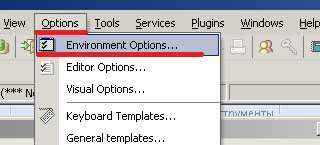
В открывшимся окне выставляем параметры как на картинке ниже
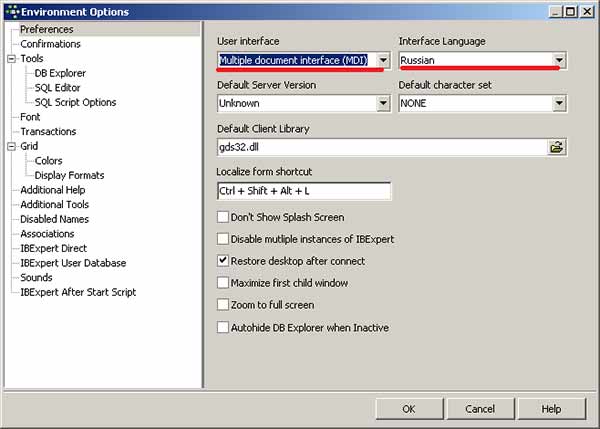
Перезапускаем среду и видим следующие
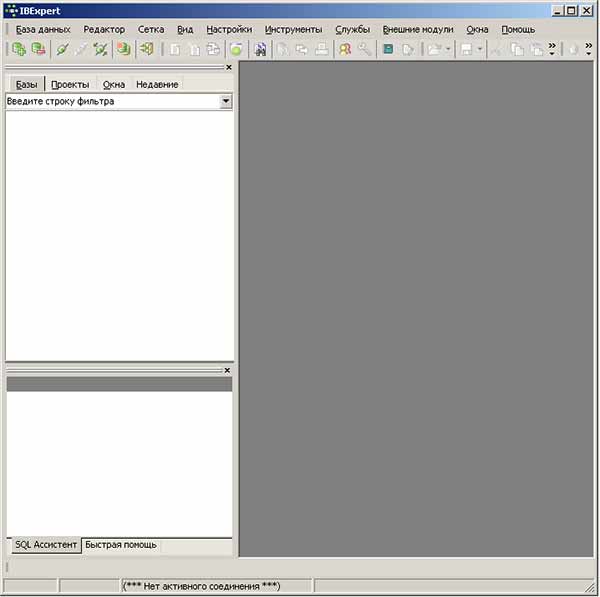
Среда на русском, готова к использованию, идем в База данных – Создать базу
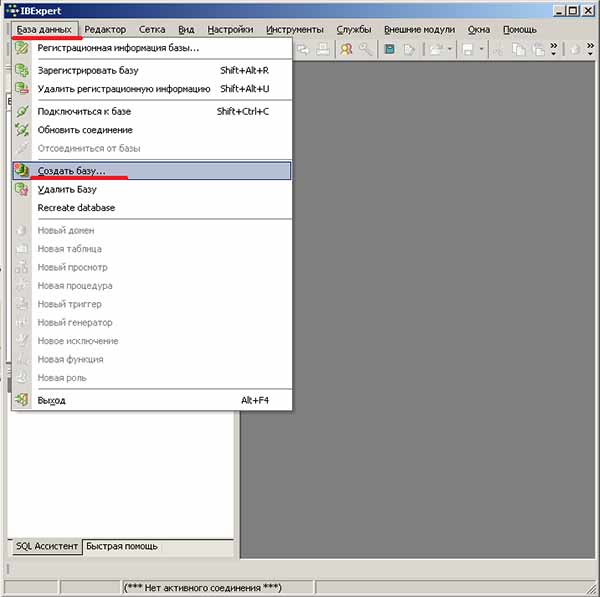
Появляется окно создания базы данных
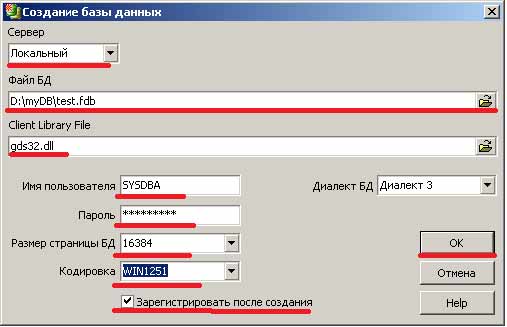
Нам нужно указать сервер, так как мы создаем БД у себя на ПК мы выбираем параметр – локальный. Указываем файл БД у меня это D:\myDB\test.fdb, test.fdb название Вашей БД. Проверяем что бы клиентская библиотека сервера была – dgs32.dll. имя пользователя, по умолчанию войдем под супер пользователем БД – SYSDBA, пароль – masterkey. Размер страниц БД выбираем 16384 (предложенный по умолчанию) для начального знакомства нам этого вполне хватит. Указываем кодировку, IBExpert по умолчанию использует кодировку WIN1251 поэтому следует указать ее, и в дальнейшем при переносе БД с локального ПК на сервер следует указывать кодировку для подключения WIN1251. Тут же стоит отметить что при подключении к БД с этой кодировкой поля в UNICODE_FSS или UTF8 будут доступны. WIN1251 это только для правильного подключения не более так что замарачиваться тут не стоит. Если отметить галочку «зарегистрировать после создания» то создаваемая БД будет зарегестрирована в explorerе. Поставим галочку и нажмем ОК. БД создана появится окно регистрации БД
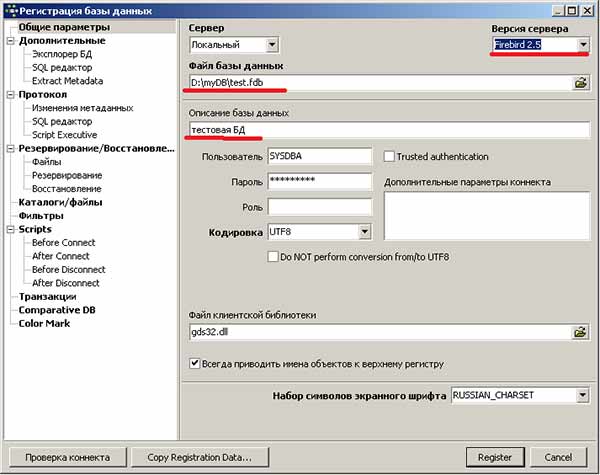
При регистрации указываем версию сервера БД, для нашего примера этого достаточно так как остальные обязательные поля заполнены автоматически. Можно еще указать описание БД я написал – тестовая БД. Так же проверьте путь к созданной БД. Если все правильно жмем проверка коннекта
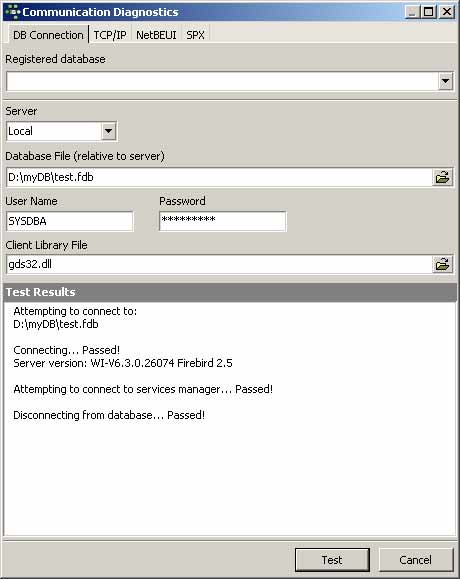
Проверка коннекта прошла успешно, жмем Cancel и в окне регистрации БД жмем Register
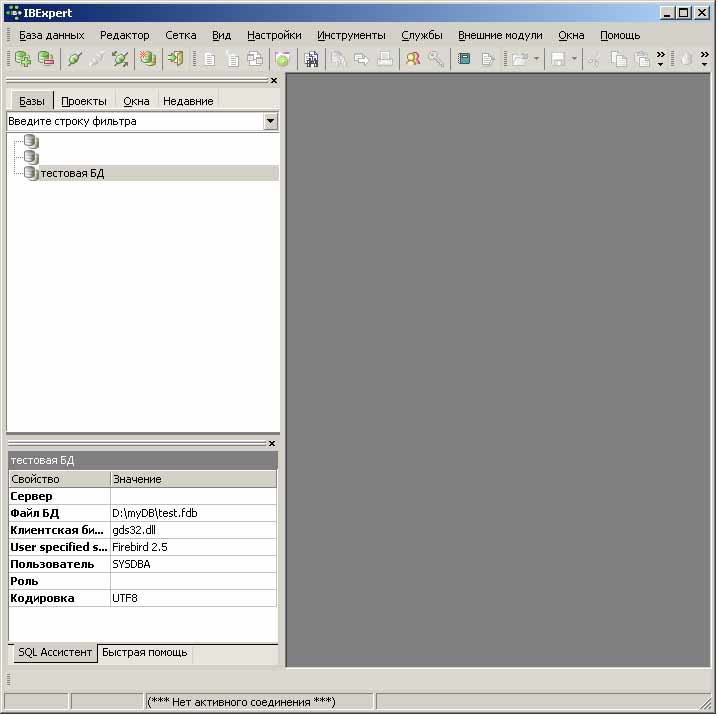
БД успешно создана и зарегистрирована в IBExpert. Для того что бы подключиться к созданной БД нужно дваджы щелкнуть левой кнопкой мыши по созданной БД
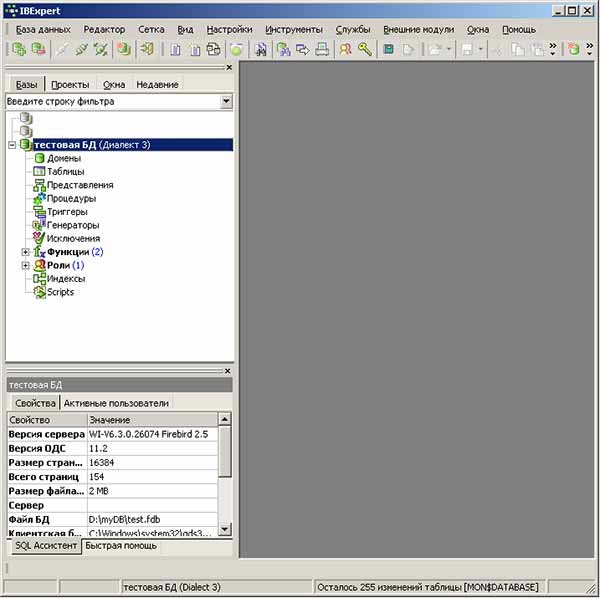
БД откроется в иерархической структуре будут представлены:
- Домены
- Таблицы
- Представления
- Процедуры
- Триггеры
- Генераторы
- Исключения
- Функции
- Роли
- Индексы
- scripts
По умолчанию у нас уже есть две функции и одна роль, это системные функции они нам пока не понадобятся, на этом знакомство с IBExpert подошло к концу, остальные статьи вы можете найти в этом разделе.

